Отключить порт 443 от vmware
Обновлено: 28.06.2024
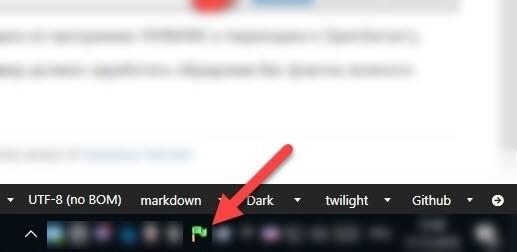
Если Вы столкнулись с тем что после запуска Open Server’a он Вам пожаловался на 443 порт, выдав вот такие данные в логах:
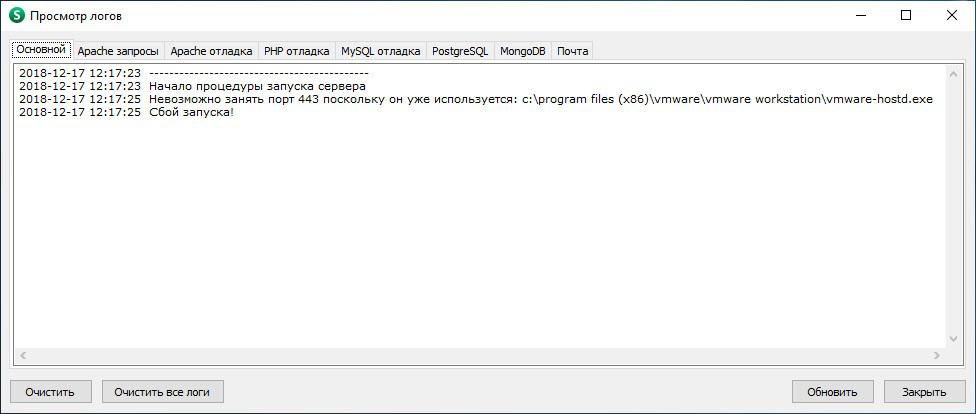
Значит скорее всего у Вас не давно была установлена программа VMWARE и без определенных действий на её стороне теперь запустить Open Server не получится. Ниже я описал как мне удалось побороть ошибку в связи с занятым 443 портом программой VMWARE.
Отключаем общий доступ в VMWARE
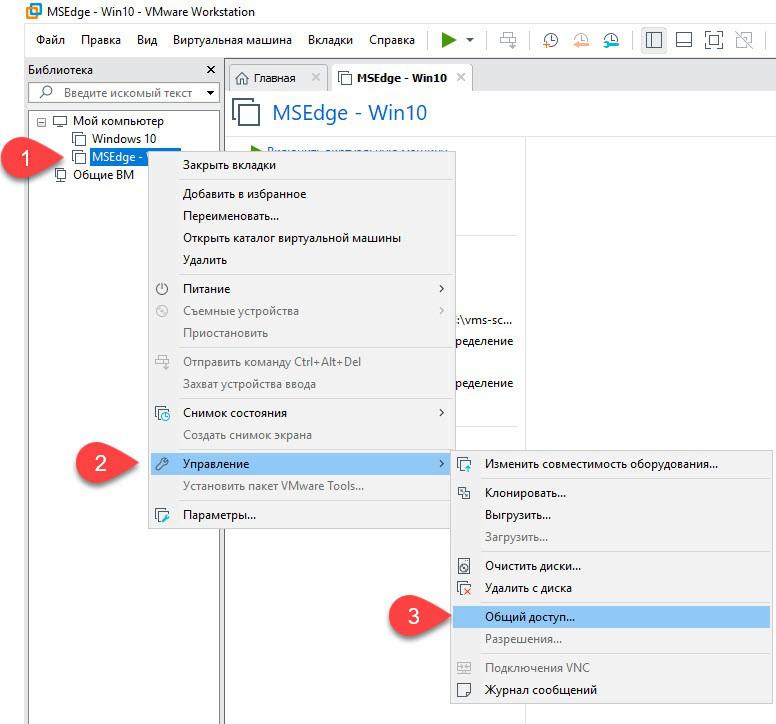
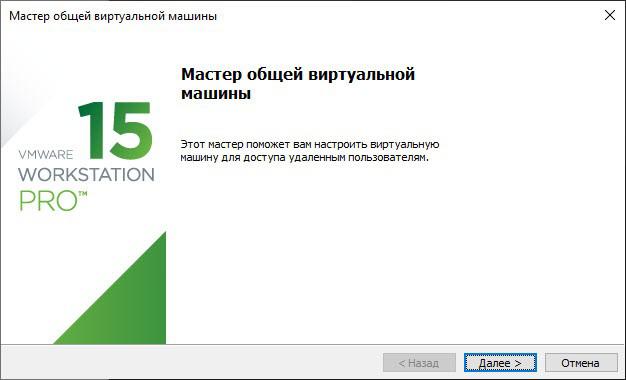
И здесь жмем "Готово"
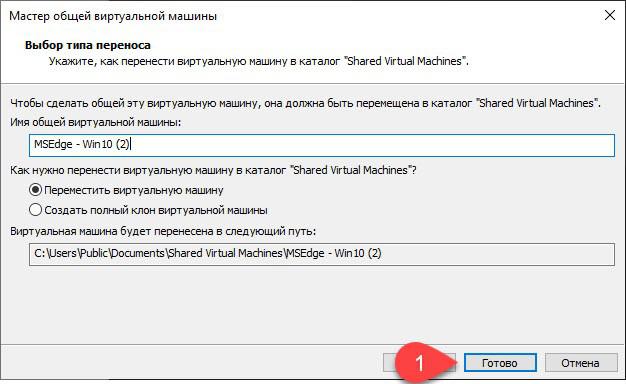
Иногда WMVARE может надолго задуматься, это нормольно. Если программа и вовсе зависла просто закройте её по жесткому и откройте снова.
После нового запуска перейдите в настройки как указано ниже:
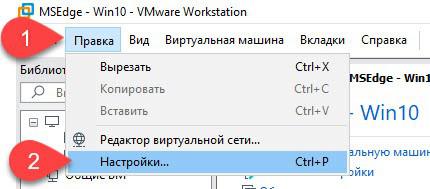
Теперь нам необходимо нажать на "Изменить настройки" и согласиться на запрашиваемые программой права администратора
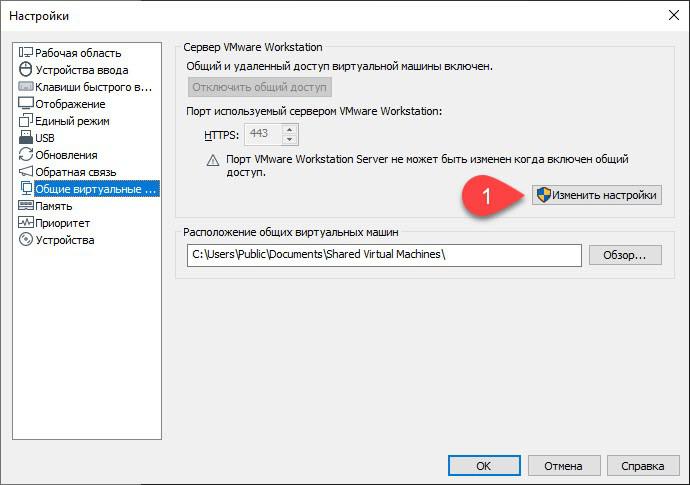
Теперь отключаем общий доступ:
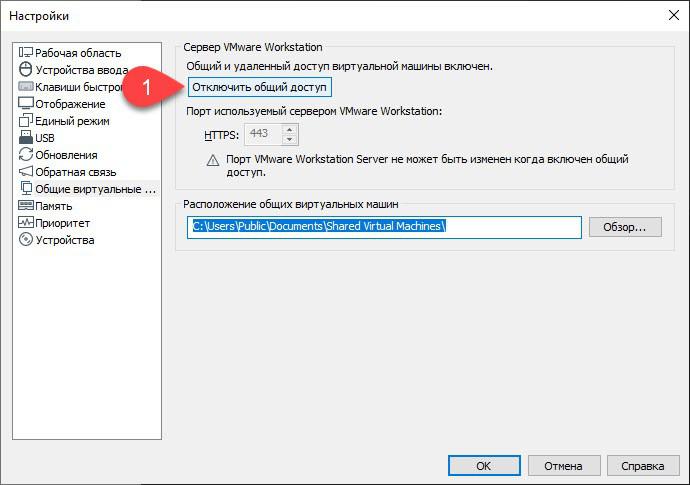
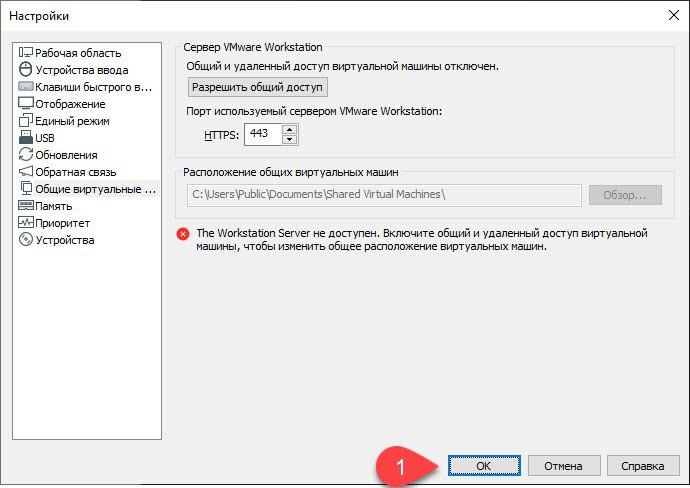
После чего выходим из программы VMWARE и переходим к OpenServer’у.
Запускаем Open Server 🙂
Теперь Опен Сервер должен заработать обрадовав Вас флагом зеленого цвета:
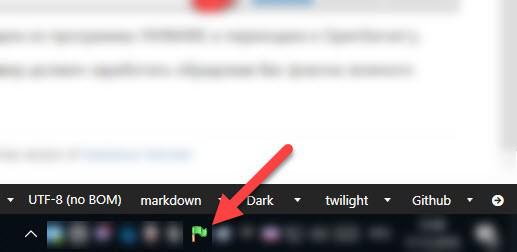
Видео в случае если необходим общий доступ в VMWARE
Когда я запускаю панель управления XAMPP v3.2.1, я получаю эту ошибку:
Вот пошаговое решение:
В VMware Workstation поменять порт проще:
- Правка> Настройки;
- Вкладка Shared VMs;
- Отключить;
- Сменить порт;
- Включить.



Запустите vmware от имени администратора в Windows или от имени пользователя root в Linux. Затем ctrl + P, чтобы открыть настройки. затем на общих vms. По умолчанию вы можете видеть номер порта 443. Это конфликтует с apache, поэтому он не запускается. Измените его на другое значение, например 8443. Затем попробуйте запустить apache, который он запустит.
Просто перейдите в vmvare edit-> preferences-> shared vms. Нажмите на изменение настроек и отключите совместное использование. Нажмите OK. Xampp будет работать нормально.
Подключение к общим виртуальным машинам
Подключение к серверу VMware Workstation Server (общие виртуальные машины) администрируется службой агента хоста VMware. Служба использует порты TCP 80 и 443. Эта служба также используется другими продуктами VMware, включая VMware Server и vSphere, и предоставляет дополнительные возможности. Настройка общих виртуальных машин
В настройках рабочей станции с общими виртуальными машинами вы можете отключить / включить сервер, назначить другой порт для подключения и изменить каталог общих виртуальных машин.
Чтобы получить доступ к настройкам рабочей станции с общими виртуальными машинами:
Откройте VMware Workstation> Edit> Prefrences> Shared VMS> Change port 433> 4330> save.
В Xampp отредактируйте конфигурацию apache
Вот решение: вы используете Ctrl + Alt + Delete, открываете диспетчер задач и перейдите на вкладку Сервисы найдите VMWareHostd и щелкните правой кнопкой мыши, чтобы выбрать StopService. Вы можете запустить xampp без ошибок
Красная ошибка будет появляться в панели управления XAMPP. Вам также необходимо изменить порт в конфигурации панели управления XAMPP:
Запустите панель управления XAMPP от имени администратора, если используете Windows 7 или более позднюю версию. Windows может блокировать доступ к портам, если к ним не обращается пользователь-администратор.
Сегодня я установил рабочую станцию VMware сегодня, я обнаружил, что Apache Xampp не может начать. Глядя на неправильный журнал, кажется, что рабочая станция VMware занимает 443 портов, которые приводят к конфликтам. Глядя на него, оригинальная рабочая станция VMware имеет общую виртуальную машину, учитывая 443 порты.
Для автономных виртуальных машин установки эта функция бесполезна, и она может быть отключена. Шаги следующие:
1. Откройте рабочую станцию VMware, нажмите «Изменить - настройки» в меню;
2. Найдите «общую виртуальную машину» в левом списке функций после выбора, нажмите «Изменить настройки» в правом интерфейсе;
3, на этот раз активирована кнопка «Отключение обмена» отключенной кнопкой, щелкните кнопку «Отключить совместное использование», чтобы отключить эту функцию.
4. Если вы хотите использовать эту функцию, вы можете изменить порт 443 до 446 или других портов.
Интеллектуальная рекомендация
совместный запрос mysql с тремя таблицами (таблица сотрудников, таблица отделов, таблица зарплат)
1. Краткое изложение проблемы: (внизу есть инструкция по созданию таблицы, копирование можно непосредственно практиковать с помощью (mysql)) Найдите отделы, в которых есть хотя бы один сотрудник. Отоб.

[Загрузчик классов обучения JVM] Третий день пользовательского контента, связанного с загрузчиком классов

IP, сеанс и cookie

- VMware Technology Network
- :
- Global
- :
- Russian
- :
- Russian Discussions
- :
- Нет доступа к WEB интерфейсу VMware 6.7
- Mark as New
- Bookmark
- Subscribe
- Mute
- Email to a Friend
Не могу зайти в WEB интерфейс wmware
Хост пингую, по SSH зайти могу. По telnet порт 80 доступен. порт 443 не доступен.
Пробовал перезагружать, пробовал менять IP. Не помогает.
Подскажите что проверить, что поменять, как устранить проблему.
Finikiez- Mark as New
- Bookmark
- Subscribe
- Mute
- Email to a Friend
Вы пытаетесь получить доступ к веб-интерфейсу из той же сети, что и management vmkernel или из какой-то другой? Вопрос к тому, что нет ли устройства, которое блокирует доступ по 443 порту?
Или какой-нибудь локальный файрвол \ антивирус.
Какой URL пишите для входа?
Если по имени подключаетесь, то успешно ли оно резолвится?
Sipa2910- Mark as New
- Bookmark
- Subscribe
- Mute
- Email to a Friend
Тут и проблема основная. С гипервизором работали до меня. На нём настроены определённые VLAN'ы. Если я напрямую подключаю сервер с esxi к компу или через коммутатор, устройства не пингуются между собой. Сам же esxi идёт в циску, после циски уже на zywall и в сеть.
файрвола нет. подключаюсь из другой сети, но эту сетку вижу и на другие хосты vmware, из той же подсети что и проблемный, подключаюсь.
по имени не пингуется и не заходит
BYB7- Mark as New
- Bookmark
- Subscribe
- Mute
- Email to a Friend
файервол на esxi никто не трогал?
Sipa2910- Mark as New
- Bookmark
- Subscribe
- Mute
- Email to a Friend
выполнил esxcli network firewall ruleset list
во вложении содержание папки: / etc/ vmware/ firewall/
BYB7- Mark as New
- Bookmark
- Subscribe
- Mute
- Email to a Friend
а что говорит - esxcli network firewall ruleset rule list ?
посмотрел xml, похоже, что все стандартно.
Sipa2910- Mark as New
- Bookmark
- Subscribe
- Mute
- Email to a Friend
esxcli network firewall ruleset rule list
Finikiez- Mark as New
- Bookmark
- Subscribe
- Mute
- Email to a Friend
Нужно историю траблшутить в простой последовательности:
1. Проверить настройки через DCUI хост (IP адрес, маска, шлюз, номер VLAN)
2. Подключиться в ту же сеть, что и интерфейс из пункта 1.
3. Попробовать подключиться.
Если не получается, то показывайте настройки IP хоста и клиента, конфигурацию портов коммутатора, куда физически подключены.
Как поменять порты по умолчанию которые используются при соединении к ESXi серверам
Если вам по каким либо причинам понадобиться изменить порты которые которые используются при соединении к ESXi серверам читайте дальше как это сделать.
Для этого дела можно использовать vSphere Management Assistant или же vSphere CLI.
Я при примерах буду использовать vSphere CLI, но все тоже и для vSphere Management Assistant-а.
Для начала берем proxy.xml файл что бы его потом изменить и залить обратно:

Затем меняем например на:
Нам надо будет для этого под тэгом <ConfigRoot> добавить следующее:
в нашем слуычае
Вот так примерно

После того как мы сохранили изменения надо залить данный файл обратно:

После этого надо будет перезагрузить Management Agent-ы. Делаем это прямо из консоли ESXi-я.
Troubleshooting Options>Restart Management Agents

Отныне вы при подключении к вашему хосту надо будет указывать порт, вот так как на рисунке:

или же если вы хотите чтоб ваш vSphere Client использовал данные порты надо будет поменять VpxClient.exe.config конфигурационный файл по умолчанию который находится C:\Program Files\VMware\Infrastructure\Virtual Infrastructure Client\Launcher\ директории.
Надо будет заменить номера портов в этой линии:
Отныне при подключении к ESXi серверу с помощью PowerCLI надо будет указывать параметр Port:
Connect-VIServer Server_Name_or_IP_Address –Port Port_Number –User Username –Password Password
Читайте также:




